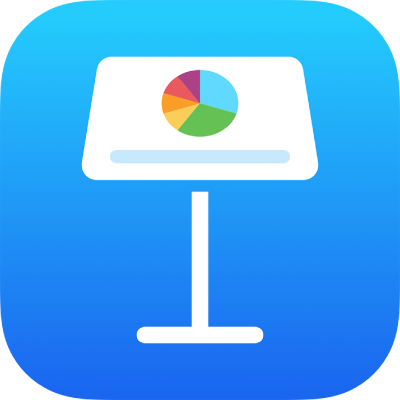
Kom i gang med Keynote på iPhone
Keynote gør det nemt at skabe smukke og fængende præsentationer med sjove animationer, interessante overgange og professionel finish.
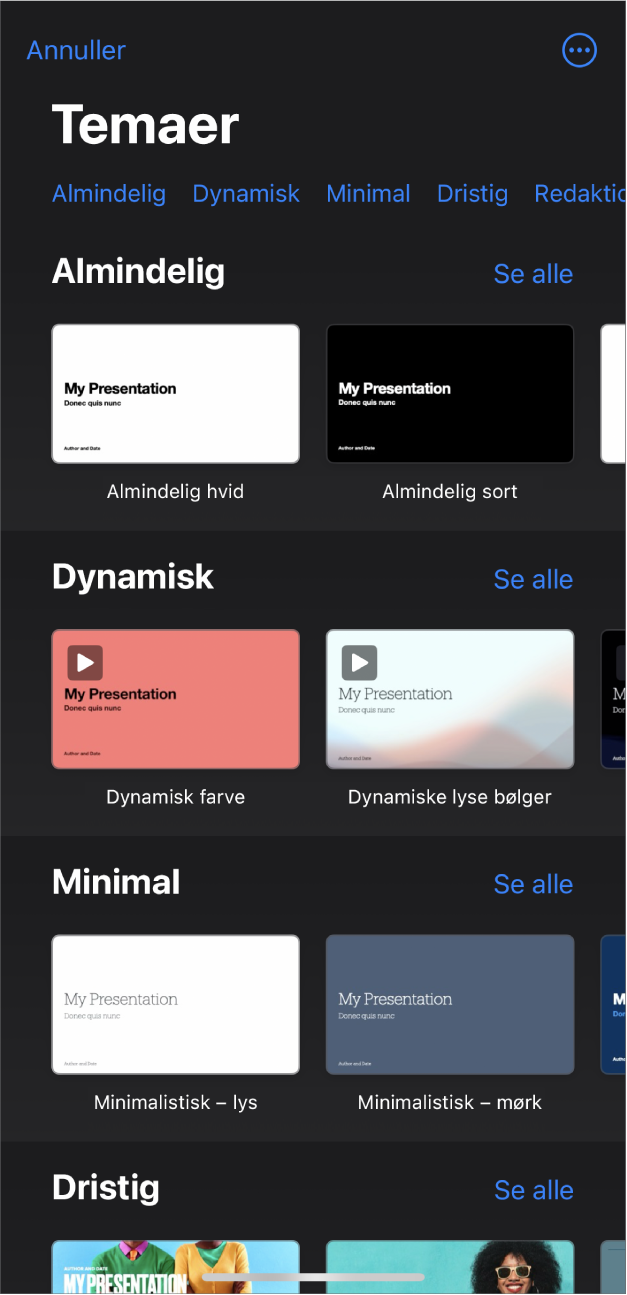
Begynd med et tema
Vil du oprette et lysbilledshow? Start med et tema, som du derefter redigerer, som du vil. Temaer indeholder færdige lysbilledlayout, som har eksempler til dit eget indhold. Gå til appen Keynote ![]() på din iPhone, tryk på Vælg et tema for at åbne temavælgeren, og tryk derefter på et tema.
på din iPhone, tryk på Vælg et tema for at åbne temavælgeren, og tryk derefter på et tema.
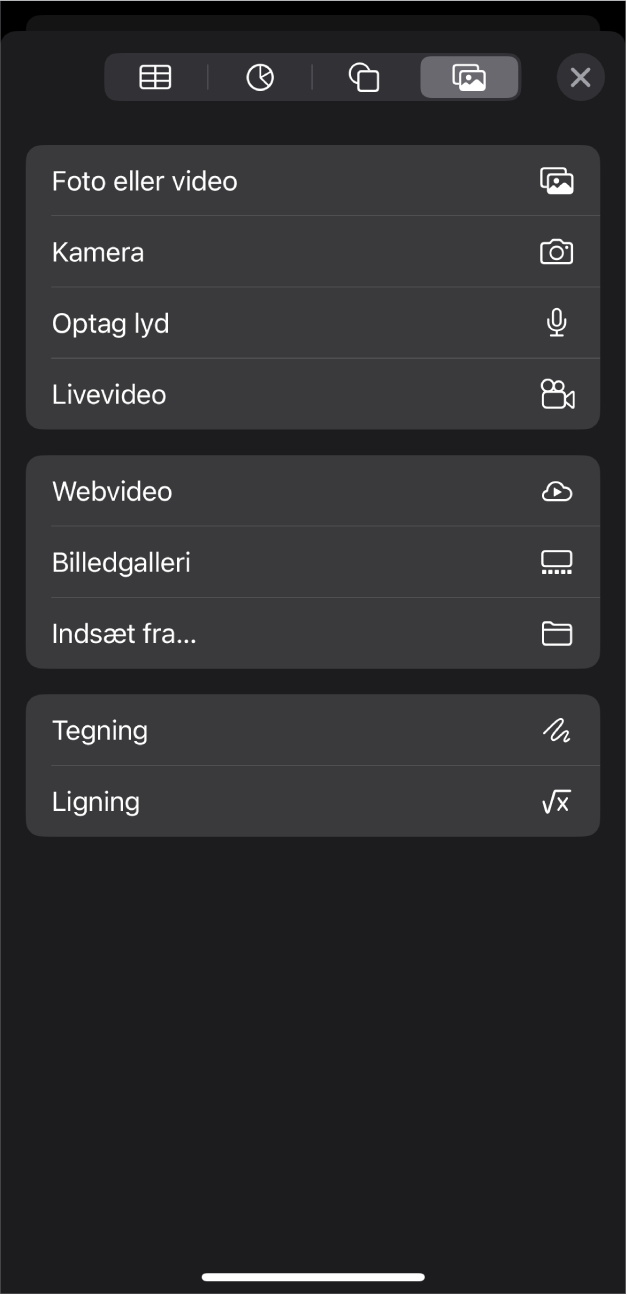
Tilføj fotos, film m.m.
Du kan føje objekter som f.eks. fotos, film, figurer og diagrammer til din præsentation. Du føjer et objekt til dit lysbillede ved at trykke på ![]() på værktøjslinjen, trykke på en af objektknapperne øverst på menuen og derefter vælge et objekt.
på værktøjslinjen, trykke på en af objektknapperne øverst på menuen og derefter vælge et objekt.
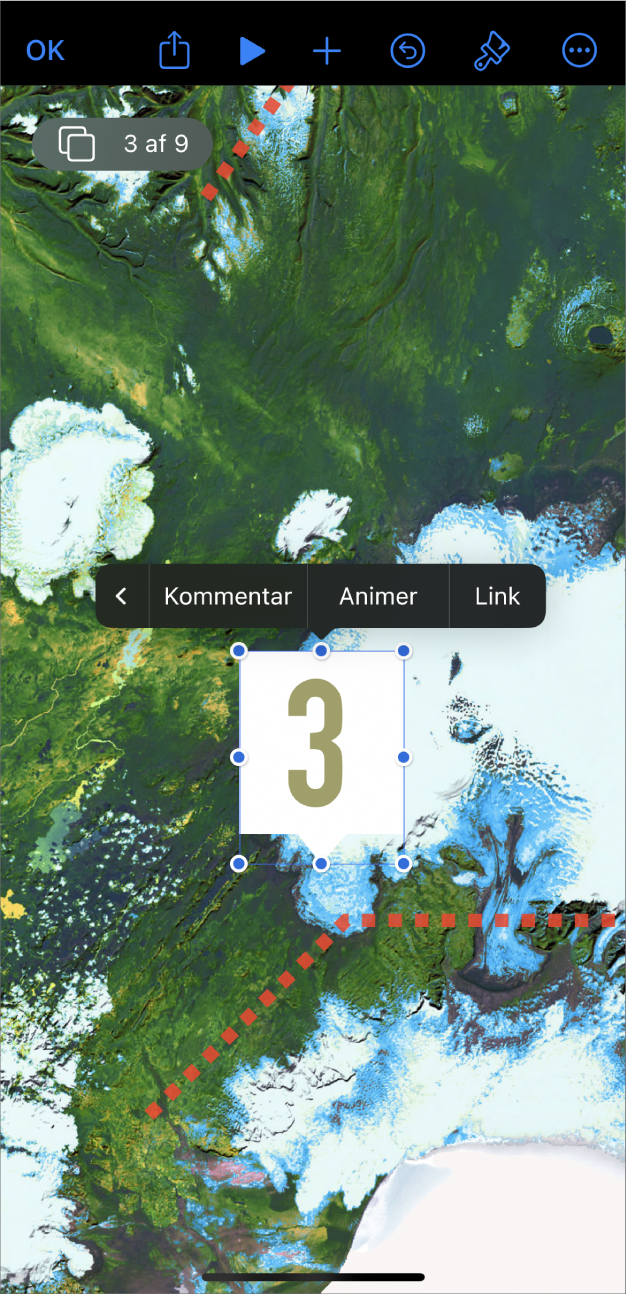
Gør din præsentation mere levende med animationer
Animationer får dit lysbilledshow til at fremstå mere dynamisk, fordi de kan få objekter til at bevæge sig ind på, ud af eller omkring på lysbilledet. Tryk på det objekt, du vil animere, tryk på Animer (du skal måske trykke på ![]() for at se den), og tryk på Tilføj byg ind, Tilføj handling eller Tilføj byg ud. Tryk på en animationseffekt på listen, og tryk på OK.
for at se den), og tryk på Tilføj byg ind, Tilføj handling eller Tilføj byg ud. Tryk på en animationseffekt på listen, og tryk på OK.
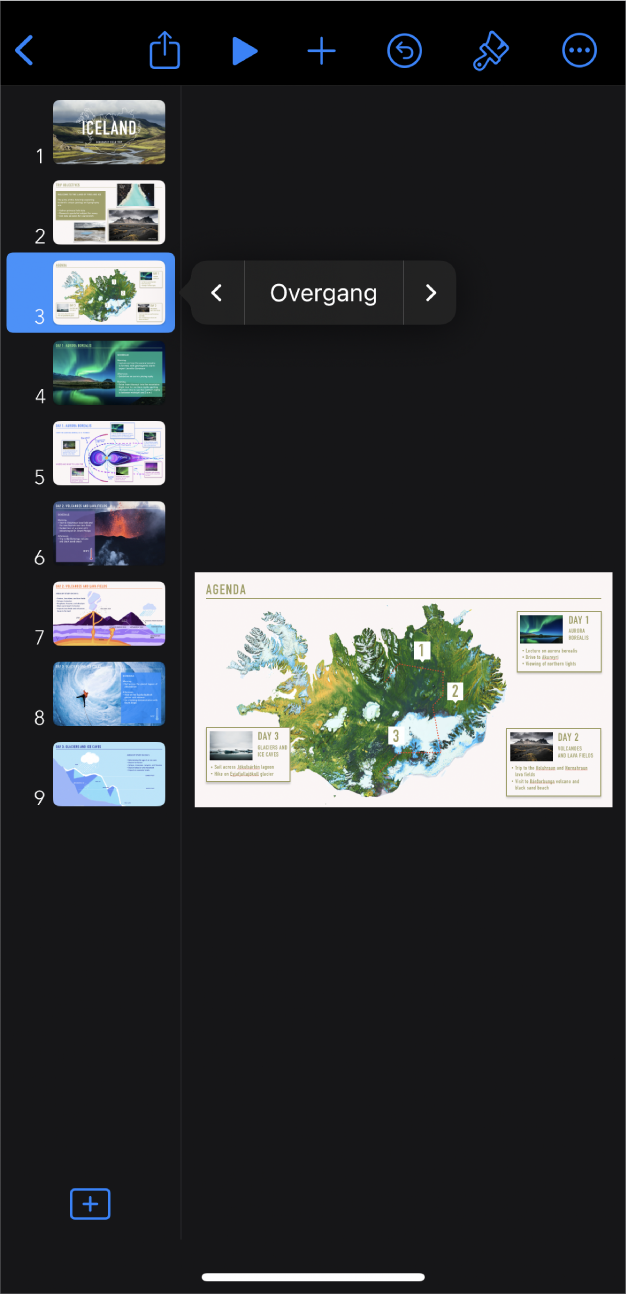
Brug lysbilledovergange
Overgange giver dit lysbilledshow et mere jævnt udseende, når du skifter fra et lysbillede til det næste under præsentationen. Du tilføjer en overgang ved at trykke på et lysbillede i lysbillednavigatoren, trykke på Overgang (du skal måske trykke på ![]() for at se den), trykke på Tilføj overgang, trykke på en overgangseffekt og trykke på OK.
for at se den), trykke på Tilføj overgang, trykke på en overgangseffekt og trykke på OK.
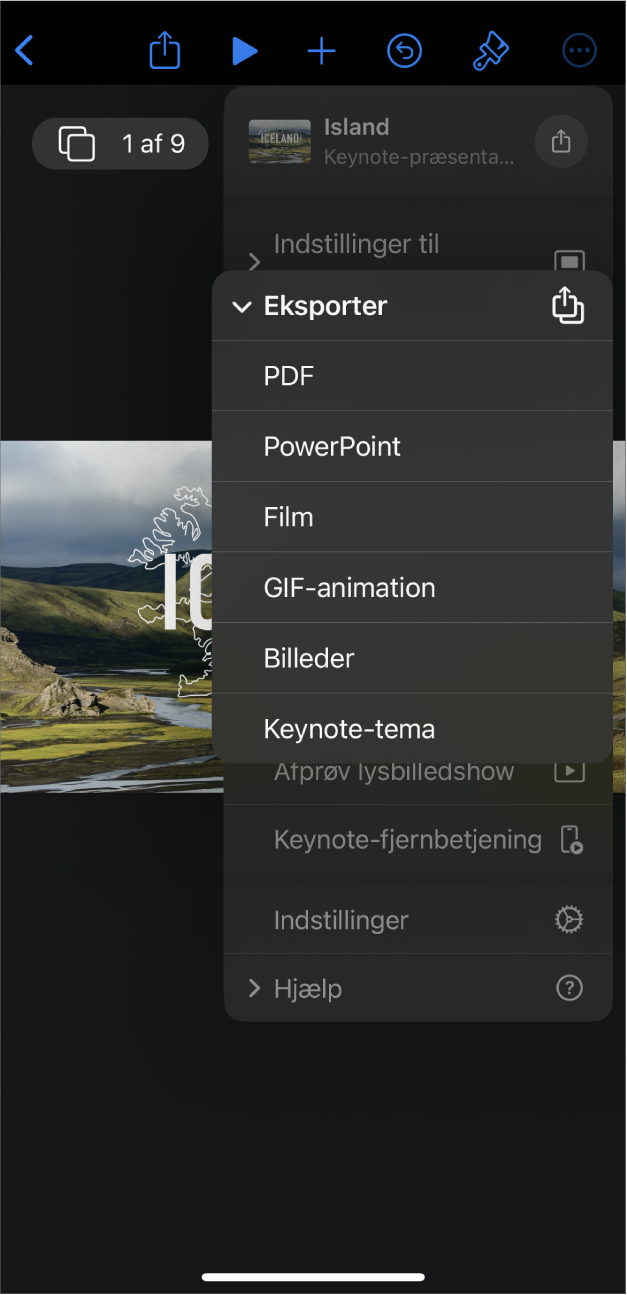
Eksporter din præsentation
Du kan gemme en kopi af din præsentation som et Keynote-arkiv eller i et andet format, f.eks. PDF, PowerPoint, en film m.m. Du eksporterer din præsentation ved at trykke på ![]() , trykke på Eksporter og vælge det format, du vil bruge.
, trykke på Eksporter og vælge det format, du vil bruge.
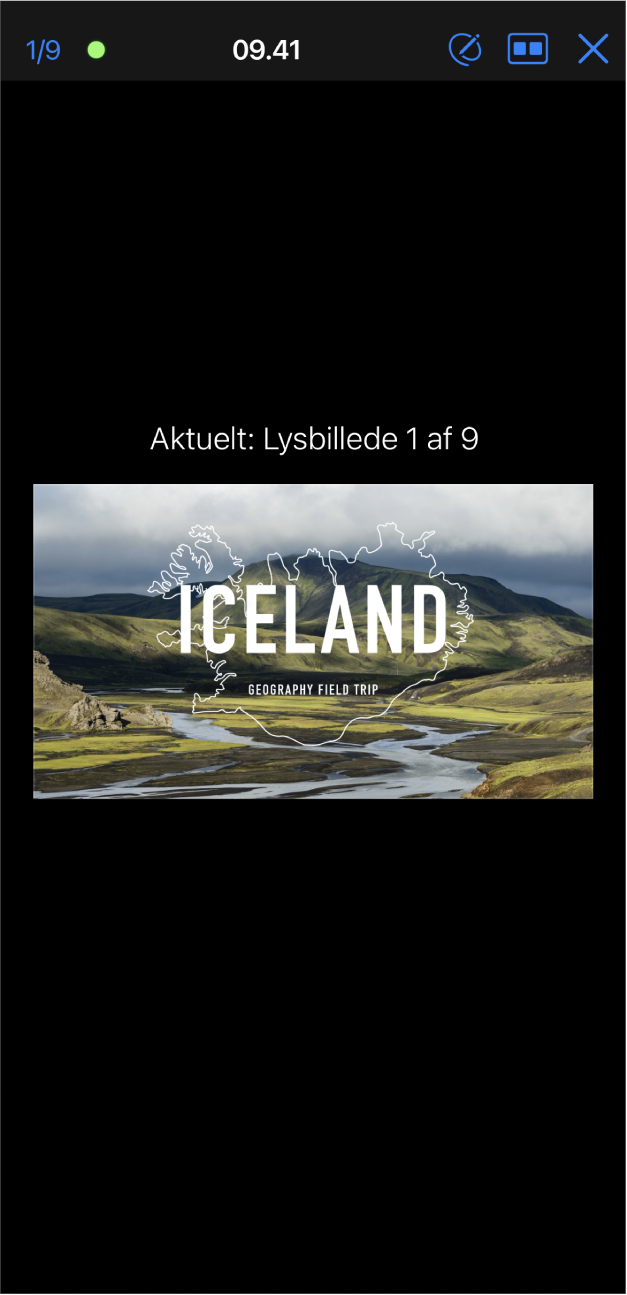
Afspil din præsentation
Du kan øve dig på din præsentation ved at trykke på ![]() på værktøjslinjen og trykke på Afprøv lysbilledshow. Når du er klar til at afholde din præsentation for et publikum, skal du trykke på det lysbillede i lysbillednavigatoren, du vil starte med, og trykke på
på værktøjslinjen og trykke på Afprøv lysbilledshow. Når du er klar til at afholde din præsentation for et publikum, skal du trykke på det lysbillede i lysbillednavigatoren, du vil starte med, og trykke på ![]() på værktøjslinjen. Tryk på lysbilledet for at skifte mellem lysbillederne, eller skub til højre for at gå til det forrige lysbillede.
på værktøjslinjen. Tryk på lysbilledet for at skifte mellem lysbillederne, eller skub til højre for at gå til det forrige lysbillede.
Vil du læse mere?